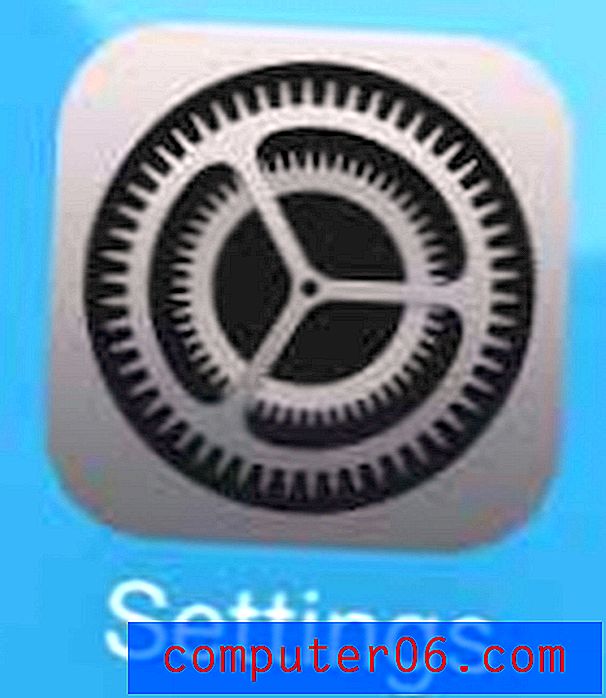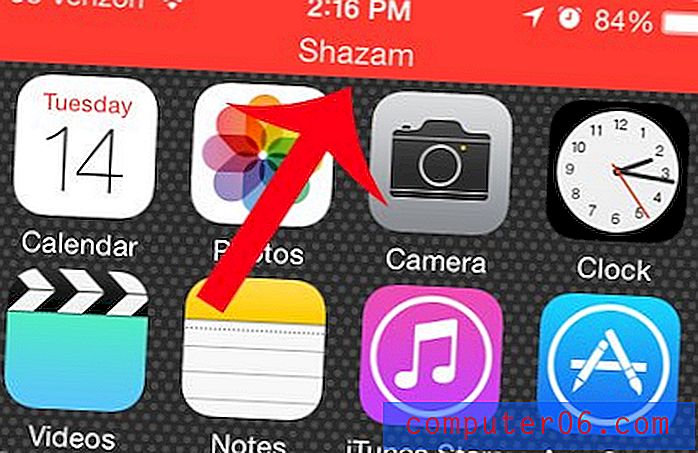So drucken Sie eine Webseite auf einem iPad
Das Einrichten eines Druckers auf einem Windows- oder Mac-Computer kann manchmal mühsam sein, aber das Erlernen des Druckens einer Webseite auf einem iPad ist ein viel reibungsloserer Vorgang. Das iPad nutzt eine Funktion namens AirPrint, mit der es mit minimalem Vorbereitungsaufwand auf einem AirPrint-kompatiblen Drucker drucken kann.
AirPrint ist eine häufige Funktion bei den meisten neueren drahtlosen Druckern, und Sie müssen nicht einmal einen Druckertreiber auf Ihrem iPad installieren, um ihn zu verwenden. Ihr iPad und Ihr AirPrint-Drucker müssen lediglich eingeschaltet und mit demselben drahtlosen Netzwerk verbunden sein, und Sie können Elemente von Ihrem iPad aus drucken, z. B. eine Webseite.
Drucken aus Safari auf einem iPad
In diesem Tutorial erfahren Sie, wie Sie eine Webseite direkt über den Safari-Webbrowser des iPad auf Ihrem AirPrint-Drucker drucken. Sie müssen nichts tun, um Ihr iPad für die Verwendung von AirPrint zu konfigurieren. Ihr iPad und Ihr AirPrint-kompatibler Drucker müssen sich lediglich im selben drahtlosen Netzwerk befinden. Weitere Informationen zu AirPrint finden Sie hier.
Die Schritte in diesem Artikel wurden auf einem iPad 2 mit iOS 7 geschrieben. Ihr Bildschirm und die genauen Anweisungen können geringfügig abweichen, wenn Sie eine andere Version von iOS verwenden.
Schritt 1: Stellen Sie sicher, dass Ihr iPad und Ihr AirPrint-Drucker mit demselben drahtlosen Netzwerk verbunden sind und dass der Drucker eingeschaltet ist.
Schritt 2: Öffnen Sie den Safari- Browser auf Ihrem iPad.

Schritt 2: Navigieren Sie zu der Webseite, die Sie drucken möchten.
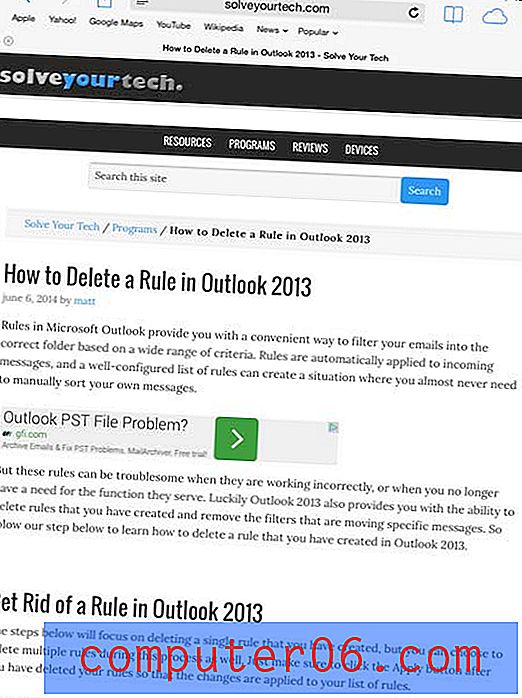
Schritt 3: Berühren Sie das Symbol Teilen oben links auf dem Bildschirm. Es ist das Symbol, das wie ein Rechteck mit einem Pfeil nach oben aussieht.
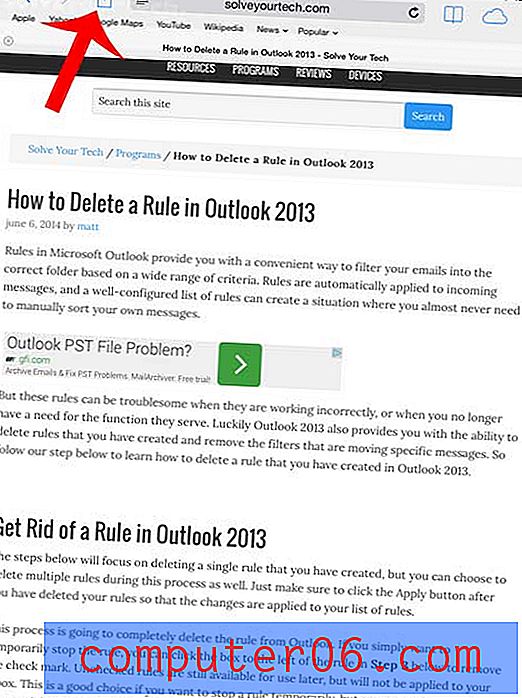
Schritt 4: Berühren Sie die Schaltfläche Drucken .
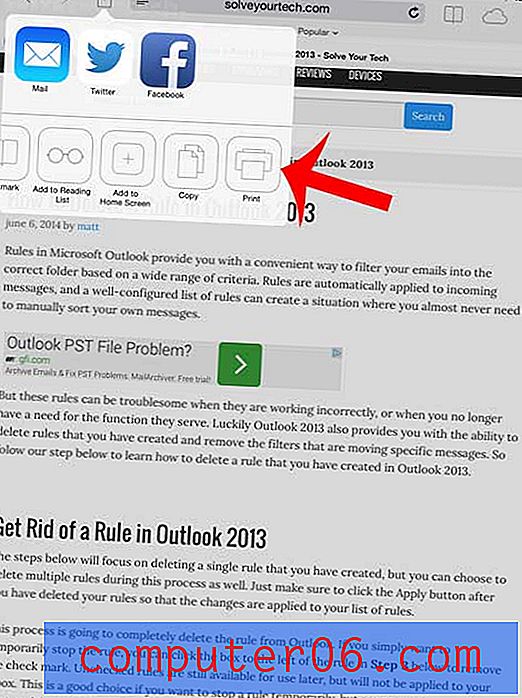
Schritt 5: Berühren Sie die Schaltfläche Drucker .
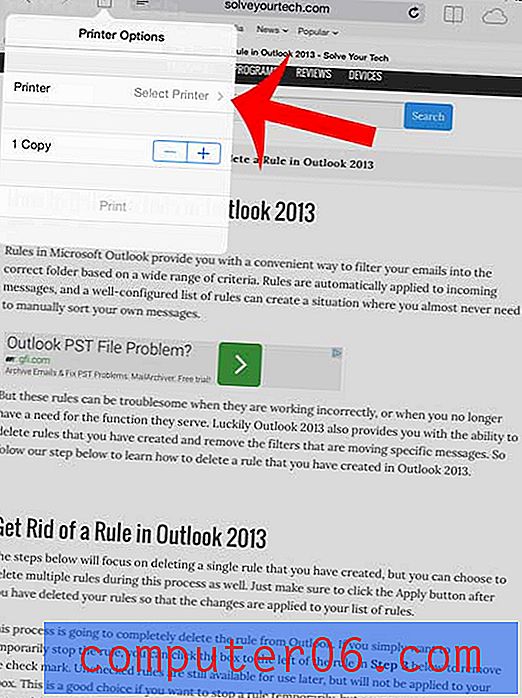
Schritt 6: Wählen Sie Ihren AirPrint-Drucker aus der Liste auf diesem Bildschirm aus. Beachten Sie, dass der Drucker möglicherweise nicht mit AirPrint kompatibel ist oder nicht mit demselben drahtlosen Netzwerk wie Ihr iPad verbunden ist, wenn Sie Ihren Drucker nicht in dieser Liste sehen. In dieser Liste können Sie feststellen, ob Ihr Drucker mit AirPrint kompatibel ist.
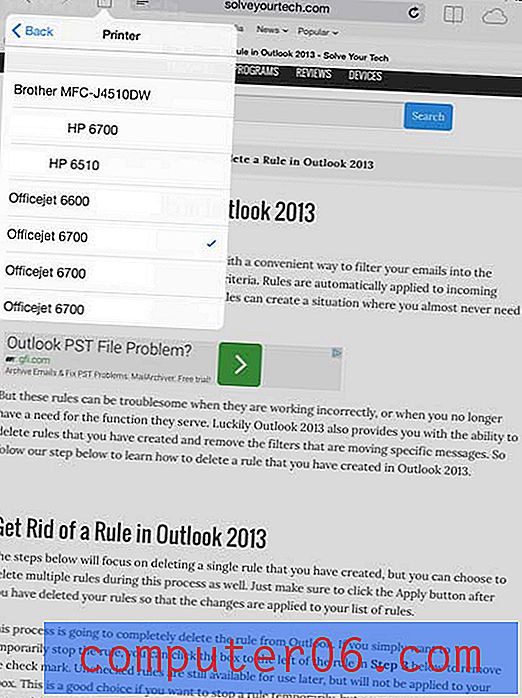
Schritt 7: Berühren Sie die Schaltfläche Drucken .
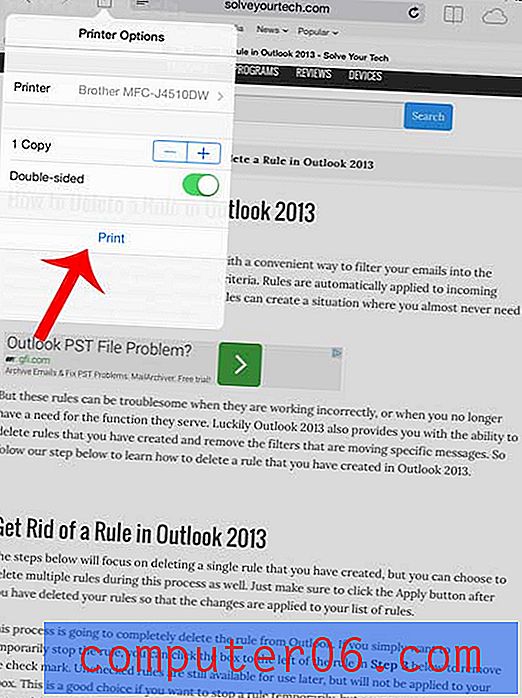
Suchen Sie einen AirPrint-Drucker? Lesen Sie unseren Test eines beliebten Epson-Modells, um festzustellen, ob es die richtige Lösung für Sie ist.